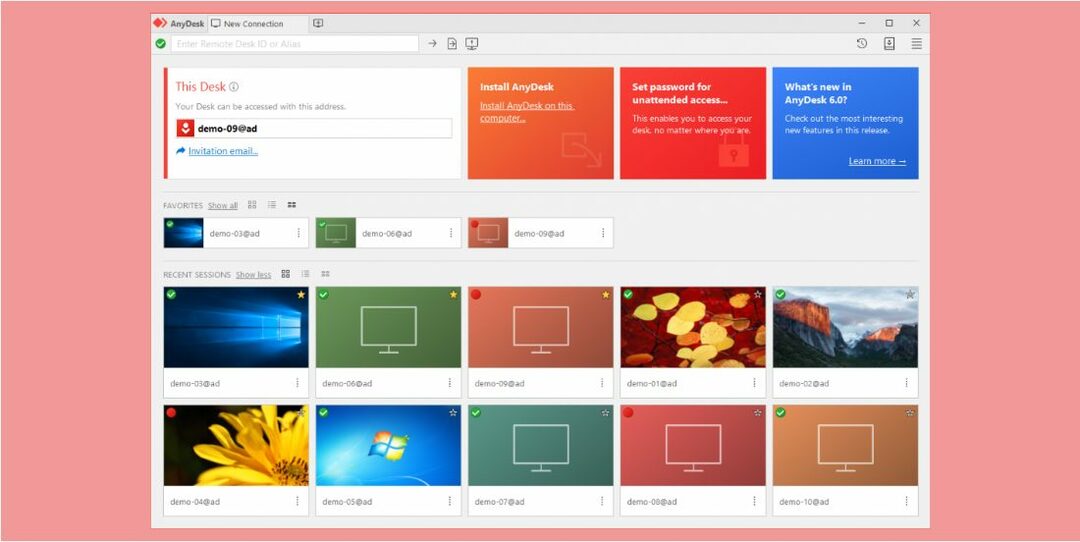Nejpozoruhodnějším nástrojem, který můžete použít k ovládání počítače se systémem Windows z telefonu Android, není nikdo jiný než AnyDesk.
Od samého začátku byste měli vědět, že poskytuje robustní komunikaci ve všech hlavních operačních systémech: Windows, Mac a Linux pro stolní počítače, stejně jako Android a iOS pro mobily.
Pokud tedy někdy změníte názor a přepnete platformy, AnyDesk může snadno zůstat vaší volbou. Co víc byste mohli vzít v úvahu?
Při přenosu dat mezi zařízeními jsou připojení zabezpečená. Tento software poskytuje vysokou úroveň zabezpečení pomocí šifrování a ověřených připojení, čímž chrání vaše data před zvědavým pohledem.
To jsou některé klíčové vlastnosti které si užijete:
- Uživatelsky přívětivé, intuitivní rozhraní
- Zvýšená stabilita
- Bezpečný přístup zaručený bezpečnostními standardy na úrovni banky
- Dvoufaktorové ověřování
- Technická podpora prostřednictvím lístku technické podpory

AnyDesk
Tento široce používaný software je vaším nejlepším řešením, pokud jde o ovládání počítače z Androidu přes Wi-Fi.

Oficiální aplikace Microsoft Remote Desktop využívá protokol RDP a nabízí rychlý a spolehlivý způsob přístupu k vašemu systému Windows 10 bez instalace dalších serverových programů.
V počítači musíte povolit vzdálená připojení Ovládací panely> Systém a zabezpečení> Systém, poté klikněte na Vzdálené nastavení z levého panelu.
Pak na Dálkový kartu, jednoduše zaškrtněte Povolit vzdálená připojení k tomuto počítači. Poté proveďte připojení počítače k zařízení Android.
Nainstalujte, otevřete aplikaci a klepněte na ikonu + podepsat. Zadejte název vašeho připojení, název hostitele nebo IP adresu počítače, přihlašovací údaje a klikněte na Hotovo.
⇒Získejte Microsoft Remote Desktop

Pro ty z vás, kteří to nevědí, nabízí TeamViewer také snadný, rychlý a bezpečný vzdálený přístup, který je jedním z nejpopulárnějších poskytovatelů na světě.
Můžete ovládat jakýkoli počítač se systémem Windows, Mac a Linux ze zařízení Android přes Wi-Fi. TeamViewer je zdarma pro osobní použití a mějte na paměti, že je schopen zvuku a videa ve vysokém rozlišení přenos.
Po stažení a instalaci spusťte program v obou systémech a ze zařízení Android, připojte se k počítači pomocí ID a hesla zobrazeného v okně TeamViewer.
⇒Získejte TeamViewer

Pro přístup k počítači přes internet můžete použít Splashtop, díky kterému bude vaše zařízení Android ovládat počítač jednoduše přes Wi-Fi.
Aplikace plně podporuje dotyková gesta Windows 10, což vám umožňuje přístup k vašim aplikacím a veškerým datům, která máte.
Pokud se vám tento nápad líbí, Splashtop Personal je zdarma pro osobní použití a umožňuje vám používat plochu, jak si přejete. Pro připojení až 5 počítačů, zabezpečení a správy je k dispozici obchodní verze Splashtop Business.
Pamatujte, že jeho použití je velmi snadné. První kroky zahrnují stažení a instalaci aplikace Splashtop na zařízení Android a vytvoření účtu pomocí e-mailové adresy a Heslo.
Poté jste stáhli aplikaci do systému Windows 10 z webu vývojáře a přihlásili se pomocí účtu, který jste právě vytvořili.
Nyní vše, co musíte udělat, je vyhledat počítač v zařízení Android a připojit se. Součástí balíčku je také interaktivní 3D hraní.
⇒Získejte Splashtop

Protože většina z vás si prohlížeč Google Chrome užila alespoň jednou, musíte vědět, že se jedná o nástroj, který se velmi snadno používá.
Řekněme vám, že můžete Windows 10 vzdáleně ovládat přímo přes něj. Vše, co musíte udělat, je nainstalovat rozšíření Vzdálená plocha Chrome na server prohlížeč, na telefonu Android.
Poté stačí spárovat zařízení s počítačem se systémem Windows 10. Nyní můžete zapomenout na ovládání počítače pomocí myši a klávesnice
⇒Získejte Vzdálenou plochu Chrome